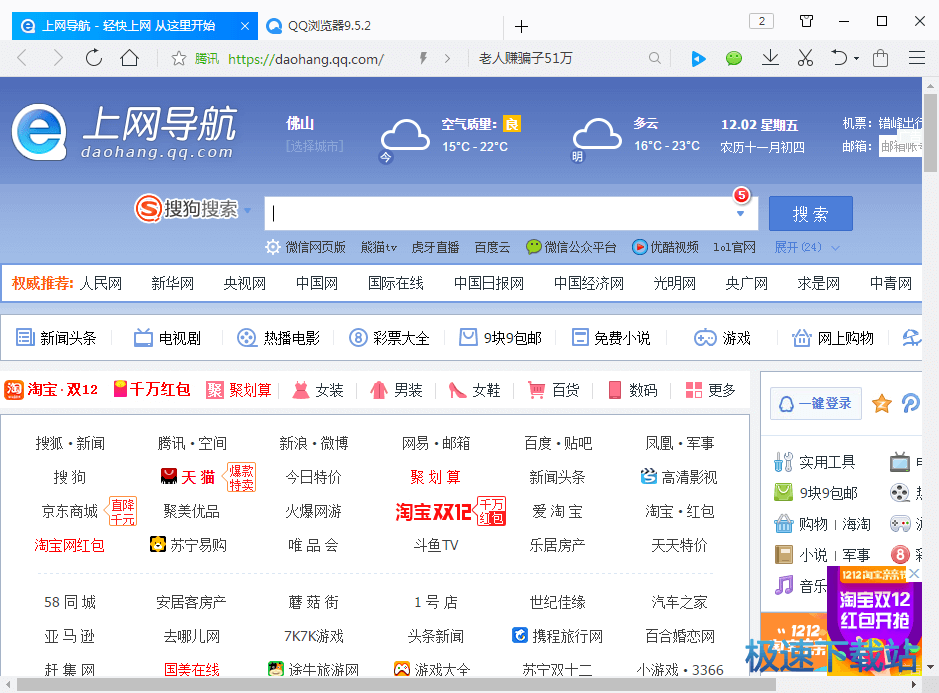qq高速浏览器下载使用介绍
时间:2020-01-17 11:34:03 作者:无名 浏览量:50
QQ浏览器安装步骤
1、下载新版QQ浏览器安装包后,得到一个.exe文件,双击运行开始进行安装,如下图所示,有同意用户协议选项、快速安装和自定义安装。
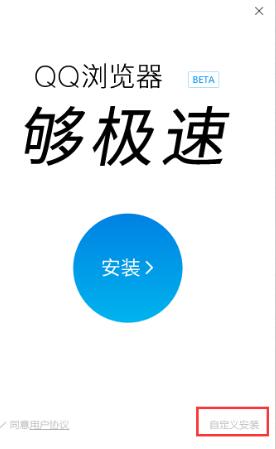
2、接下来勾选”同意用户协议“,然后用户可以选择【快速安装】,那么只需要点击”安装“按钮就可以快速安装了。快速安装,软件会自行决定安装在什么地方,默认安装到C盘。小编建议自定义安装,因为可以去除不必要的捆绑。
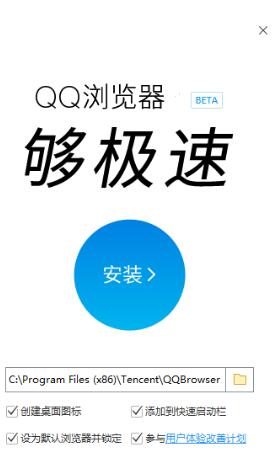
qq高速浏览器下载使用介绍图二
3、当然用户也可以选择【自定义安装】,选择【自定义安装】后,你可以点击浏览按钮自定义安装路径选择QQ浏览器要安装的位置,在这里还有一些其它附加选项,如创建桌面图标、添加到快速启动栏、设为默认浏览器并锁定,还可以参与用户体验改善计划,默认是全部勾选,大家可根据自己需求进行选择。
4、路径自定义完成、附加选项选择完成后最后点击安装就可以了,在安装过程需要些时间,请耐心等待。安装完成后会运行QQ浏览器,大家就可以立即体验了。
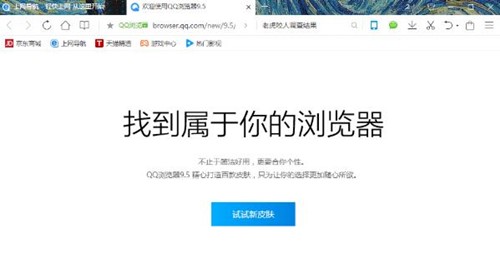
qq高速浏览器下载使用介绍图三
QQ浏览器使用方法
QQ浏览器如何下载网页上的视频?
1、首先打开QQ浏览器点击右上角灰色部分(菜单按钮)打开应用中心。我们也可以在这里选择管理书签、查看历史记录、清理上网痕迹、查看下载中心、打印、设置、更改换肤等操作。如果你愿意还可以选择针对当前窗口进行设置:普通、小号、无痕。
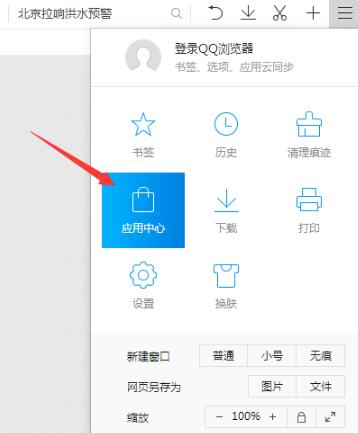
qq高速浏览器下载使用介绍图四
2、打开QQ浏览器的应用中心,会看到如下图。我们根据图中指示在右侧搜索栏输入 “GetThemAll Video Downloader” 点击搜索即可。

qq高速浏览器下载使用介绍图五
小编提示:安装后会在应用会在右侧显示应用小图标,如下图所示:
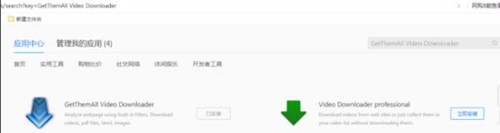
qq高速浏览器下载使用介绍图六
3、接着打开一个网页点击 GetThemAll Video Downloader 选择video/flash ,我们就会看到如下图,视频的网址、来源、大小等会依次展示,这里我们选择格式MP4 然后可以开始下载自己想要的视频了。当然这里还有flv、avi、3gp、wav、mid等多种音频格式,大家可根据自己的需要挑选。
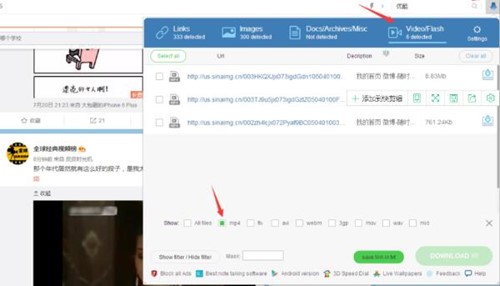
qq高速浏览器下载使用介绍图七
QQ浏览器 10.4.3532.400 正式版
- 软件性质:国产软件
- 授权方式:免费版
- 软件语言:简体中文
- 软件大小:1303 KB
- 下载次数:7822 次
- 更新时间:2020/1/17 10:15:43
- 运行平台:WinAll...
- 软件描述:QQ浏览器(英文名称:QQBrowser)是腾讯公司比较新发布的多标签网页浏览器... [立即下载]